Autor:
Randy Alexander
Loomise Kuupäev:
1 Aprill 2021
Värskenduse Kuupäev:
26 Juunis 2024
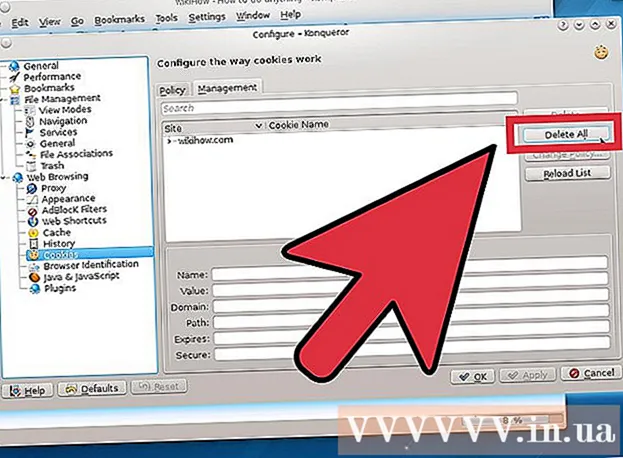
Sisu
Küpsised on failid, mille on loonud külastatud veebisaidid teie arvutisse sirvimisteabe salvestamiseks. Enamik neist failidest on kahjutud, kuid mõned hoiavad privaatset teavet, näiteks külastuskohta või isiklikke andmeid. Samuti võimaldavad veebisaidid teistel (näiteks reklaamipartneritel) teie arvutisse vahepealseid küpsiseid salvestada. Et need ettevõtted ei jälgiks teie sirvimist, peaksite oma brauseri küpsised perioodiliselt tühjendama, külastades oma seadete jaotist Privaatsus või Sirvimisajalugu. Brauser. Iga brauseri puhul peate töötama erinevalt, üksikasjalike juhiste saamiseks lugege allolevat artiklit.
Sammud
1. meetod 11-st: Chrome arvutis
- Avage brauser ja klõpsake ekraani paremas nurgas hamburgeriikoonil. Chrome'i vanemates versioonides näete rattaikooni või mutrivõtit.

Klõpsake nuppu Tööriistad (Tööriistad)> Kustuta sirvimise andmed (Kustuta juurdepääsuandmed) rippmenüüs.

Valige ajaperiood, mille soovite kustutada. Kui soovite kustutada kõik küpsised, valige aegade algus (Algusest peale).
Vaata seda Küpsised ja muud saidi ja pistikprogrammi andmed (Küpsised ja andmelehed ning pistikprogrammid). Märkige ja tühjendage soovitud suvandid.

Klõpsake nuppu Kustuta sirvimise andmed. Küpsised ja muud valitud andmed kustutatakse. reklaam
2. meetod 11st: Chrome mobiilseadmes
Avage oma mobiilseadmes Chrome ja klõpsake paremas ülanurgas menüül "hamburger".
Klõpsake nuppu "Seaded".
Valige "Privaatsus".
Valige käsk "Kustuta küpsised, saidiandmed". Kinnitage järgmine taotlus ekraanil. reklaam
3. meetod 11st: Safari mobiilseadmes
Avatud Seaded (Seadistamine)> Safari.
Kerige alla ja valige Kustuta küpsised ja andmed (Kustuta küpsised ja andmed).
Valige Kustuta küpsised ja andmed Kinnitada. reklaam
Meetod 4 11: Safari töölaual
Avage Safari ja valige menüü ülaosas "Safari", seejärel valige "Eelistused".
Valige Privaatsus (Privaatne).
Klõpsake nuppu "Eemalda kõik veebisaidi andmed". Nõustuge kinnitustaotlusega. reklaam
5. meetod 11-st: Firefox
Avage Firefoxi avaleht ja valige Seaded (Seadistamine) menüüs.
Avage leht Privaatsus (Privaatne). Seadete all näete teksti Võite kustutada oma lähiajaloo või eemaldada üksikud küpsised (Kas soovite kustutada lähiajaloo või lihtsalt küpsised kustutada).
Valige Eemaldage üksikud küpsised (Kustuta ainult küpsised).
- Kõigi küpsiste kustutamiseks klõpsake nuppu Eemaldage kõik küpsised (Kustuta kõik küpsised). Brauser kustutab küpsised kohe.
- Konkreetse küpsise kustutamiseks valige küpsis, mille soovite kustutada. Mitmel üksusel klõpsates hoidke all klahvi Ctrl ja vajutage seejärel Eemalda küpsised (Kustuta küpsised). Konkreetsete küpsiste kustutamiseks sellel lehel saate iga lehte laiendada.
Meetod 6/11: Internet Explorer 9, 10, 11
Avage brauser ja klõpsake nuppu Tööriistad (Tööriistad). Nupp on hammastatud ekraani paremas ülanurgas.
- Mobiilseadmes avage Seaded (Luua). Valige Valikud (Valikuline)> Ajalugu (History), seejärel märkige ruut Küpsised ja vali Kustuta (Kustuta).
Minge üksuse juurde Ohutus (Ohutu)> Kustutage sirvimisajalugu (Kustuta sirvimisajalugu). Selle üksuse valimine kustutab kõik küpsised.
- Kui soovite küpsiseid hallata ja soovite need kõik eraldi kustutamise asemel kustutada, valige Tööriistad (Tööriistad) ja klõpsake nuppu Interneti-suvandid (Interneti-suvandid). Vahekaardil Privaatsus (Privaatne) saate blokeerida ja lubada igat tüüpi küpsiseid.
Märkige ruut Küpsised. Internet Exploreri 10 kasutamisel näete rida Küpsised ja veebisaidi andmed (Küpsised ja veebiandmed).
Märkige või tühjendage muud suvandid vastavalt soovile.
Klõpsake nuppu Kustuta. reklaam
Meetod 7/11: Internet Explorer 8
Avage brauser ja valige Tööriistad (Tööriistad)> Interneti-suvandid (Interneti-suvandid).
Lehel Kindral (General), leidke üksus Ajalugu sirvimine (Sirvimisajalugu). Siit saate otsustada, kas kustutada kõik või mõned küpsised:
- Kõigi küpsiste kustutamiseks, tühjendage dialoogiboks Säilitage lemmikute veebisaidi andmed (Säilitage lemmikveebisaidi andmed), märkige ruut Küpsised, siis vajutage Kustuta.
- Küpsiste kustutamine valiku järgi, sisenema Seaded (Seadistamine)> Kuva failid (Vt Fail). Valige küpsis, mille soovite kustutada (mitme elemendi valimiseks hoidke all klahvi Ctrl) ja vajutage Kustuta.
8. meetod 11-st: Internet Explorer 8: uus tööriistariba
Avage brauser ja minge Ohutus > Kustuta sirvimisajalugu.
Märkige ruut Küpsised.
Märkige ja tühjendage sirvimisajaloo jaotises muud üksused.
Valige Kustuta. reklaam
9. meetod 11-st: Internet Explorer 7
Avage brauser ja valige Tööriistad (Tööriistad)> Interneti-suvandid (Interneti-suvandid).
Vahekaardil Kindral (General), leidke üksus Ajalugu sirvimine. Siit saate otsustada, kas kustutada kõik või mõned küpsised:
- Kõigi küpsiste kustutamiseks, klõpsake nuppu Kustuta, valige Kustuta küpsised (Kustuta küpsised) ja vajutage Jah (Nõus).
- Küpsiste kustutamine valiku järgi, valige Seaded > Kuva failid. Valige kustutatav küpsis (mitme elemendi valimiseks hoidke all klahvi Ctrl) ja vajutage Kustuta.
Meetod 10/11: Ooper
Avage brauser ja minge Seaded (Seadistamine)> Kustuta privaatandmed (Privaatsete andmete kustutamine).
Kustuta küpsised.
- Kõigi küpsiste kustutamiseks, tühjendage üksused, mida soovite säilitada (nt ajalugu, salvestatud paroolid, vahemälud jne), ja vajutage Kustuta (Kustuta). Näete dialoogiboksi Aktiivset ülekannet pole eemaldatud (Teisendamist ei kustutata) kui faili alla laadite, ei katkestata seda.
- Konkreetsete küpsiste kustutamiseks, sisenema Halda küpsiseid (Küpsiste haldamine). Valige kustutatav küpsis (mitme elemendi valimiseks hoidke all klahvi Ctrl) ja vajutage Kustuta.
Meetod 11/11: Konqueror
Avage brauser ja avage menüü Seaded > Konquerori seadistamine (Konquerori seadistamine).
Kerige alla ja valige Küpsised.
Klõpsake lehel Juhtimine (Halda).
Kustuta küpsised. Võite klõpsata Kustutada kõik (Kõik Kustuta) kõigi küpsiste kustutamiseks või kustutatava küpsise valimiseks (mitme elemendi valimiseks hoidke all klahvi Ctrl) ja vajutage Kustuta. reklaam
Nõuanne
- Peaksite oma brauseri küpsiseid regulaarselt puhastama.
- Puhastage vahemälu koos küpsistega. Vahemällu salvestamine kiirendab juurdepääsu teie arvutis olevale teabele, piltidele ja veebilehtedele. Häkkerid võivad varastada vahemällu salvestatud finantsteavet, kui te pole ettevaatlik.
- Küpsiste saate keelata või piirata oma brauseri privaatsusseadetes. Seda on soovitatav teha turvalisuse huvides, kuid mõned veebisaidid ei pruugi funktsioneerida. Nendele saitidele juurdepääsemiseks peate need lisama piirangute loendi erandite jaotisse.



